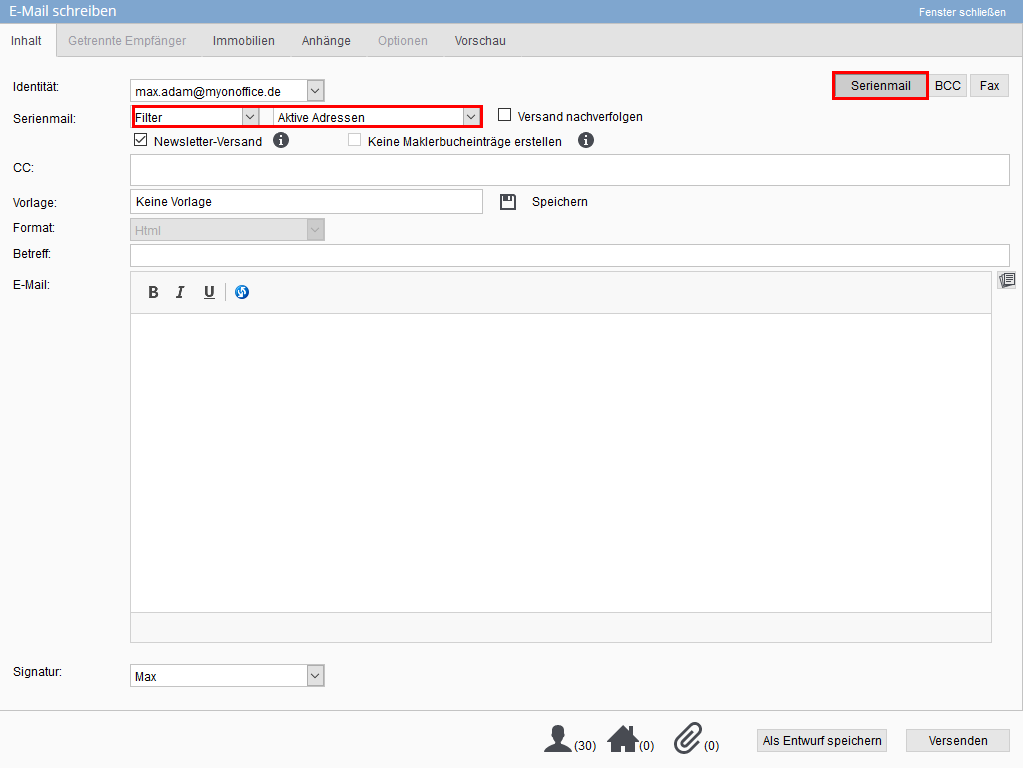You are here: Home / Extra / Comunicazione clienti / Email di massa:
Comunicazione clienti
Email di massa:
Si noti che, a differenza di altri fornitori, onOffice non ha un limite al numero di volte in cui è possibile inviare email di massa.
Le email di massa con più di 100 destinatari non possono essere inviate tramite questa funzione.
Con l’edizione enterprise di onOffice puoi creare facilmente email di massa per inviare un messaggio di posta elettronica a diverse persone interessate o a clienti selezionati, per inviare newsletter o, ad esempio, gli auguri di Capodanno. Con la email di massa, viene inviata una singola email a ciascun destinatario. Ciò significa che ogni email contiene anche un saluto personalizzato.
Un email di massa viene creata nel normale “dialogo email”; la modalità email di massa viene attivata tramite il pulsante “Email di massa” in alto a destra. Ciò significa che le funzioni per i modelli, le bozze, i collegamenti a immobili o gli allegati sono gli stessi e non vengono descritti qui. Le schede “Destinatari separati” e Opzioni sono inattive. I dettagli sono riportati nella sezione“Scrivere email“.
Le voci di attività sono memorizzate nei contatti per le email di massa. Anche nei registri dei dati di immobili, ma questo può essere influenzato.
Un esempio di email di massasi trova nei tutorial.
Se si invia un’e-mail con gli interessati collegati al proprietario nella scheda “Interessati” di un immobile tramite “Contatti” >> “Contatta il proprietario”, le email di massa non sono possibili e il pulsante “Email di massa” è disattivato.
Inhaltsverzeichnis
Inviare email di massa
Contenuto
Creare il testo come per una normale email di massa: la modalità di email massa è necessaria solo al momento dell’invio.
Come una normale email, puoi creare il testo a tuo piacimento, controllarlo e poi salvarlo come bozza.
Destinatario
Le email di massa sono destinate a un gran numero di destinatari; la selezione dei destinatari giusti è la principale differenza rispetto alla normale scrittura di email.
È possibile specificare i destinatari come lista di lavoro o come filtro . Un esempio della differenza tra lista di lavoro e filtro si trova nel tutorial sulle email di massa .
In generale, se ci sono due o tre caratteristiche per selezionare i contatti come destinatari, un filtro è adatto.
Se ci sono molte “eccezioni” alla lista di contatti filtrati o non c’è una combinazione gestibile di caratteristiche, è necessario creare una lista di lavoro. Questo può essere basato su un filtro e viene poi ampliato o ridotto manualmente.
Invio – Attivazione modalità email di massa
È necessario attivare la modalità email di massa solo dopo aver definito il contenuto e il destinatario di email di massa.
È possibile attivare la modalità email di massa nella finestra di dialogo email in alto a destra, cliccando sul pulsante “Email di massa”.
In modalità email di massa, il campo “A” è sostituito dalla categoria “Email di massa”:
- Selezione del contatto:
È possibile selezionare i destinatari tramite filtri/liste di lavoro – vedere Selezione contatti. I destinatari vengono selezionati tramite le nuove selezioni “Filtro” o “Liste di lavoro”.
Le differenze tra la selezione dei destinatari tramite i filtri e i contatti sono illustrate nel tutorial sulle email di massa . Il numero di record di dati del contatto della selezione viene visualizzato in fondo alla finestra di dialogo dell’email, accanto al simbolo del contatto. Viene mostrato il numero di record di dati di contatto, senza controllare gli indirizzi email inseriti. Il numero di email inviate può quindi essere inferiore. - Invio della newsletter, questa opzione è attiva per impostazione predefinita.
Ciò significa che vengono contattati solo i contatti che hanno ordinato esplicitamente una newsletter, ossia che hanno un “Sì” nel campo“Newsletter” nei dati di base del record del contatto. Se si disattiva l’opzione, viene visualizzato un simbolo di avvertimento sopra il numero di destinatari nel numero di contatti collegati in fondo alla finestra di dialogo delle email. L’opzione è disponibile solo se il campo “Newsletter” è stato attivato anche nei record dei dati del contatto (Amministrazione). - Non creare voci nel registro degli immobili, attivo se gli immobili sono collegati e l’opzione è attivata nelle impostazioni di base . Se l’opzione è attivata, al momento dell’invio dell’invio non viene inserita alcuna voce delle attività o della cronologia nei contatti e negli immobili.
- Formato Html, il formato dell’email viene modificato in Html per l’invio di massa. Si può anche utilizzare per inviare modelli in formato “solo testo”, che vengono poi “Html”.
- Traccia invio: Quando si invia un’email seriale, si può anche registrare chi ha aperto l’email. A questo scopo è disponibile il modulo aggiuntivo“Marketing Box“. Vi si trovano anche dettagli sul funzionamento e sulla configurazione.
L’analisi individuale è consentita solo con il consenso del destinatario. È necessario aver ottenuto in precedenza il consenso di ciascun destinatario per memorizzare il suo comportamento di lettura utilizzando i “pixel di tracciamento”.
Dopo aver selezionato la variante dell’invio seriale e i destinatari appropriati, è possibile caricare la bozza del contenuto dell’invio seriale tramite il campo “Modello”. Prima dell’invio, verificare il mittente (campo “Identità”), la firma e controllare il contenuto tramite la scheda “Anteprima”.
Vengono inviate in blocchi di 50 email.
È possibile verificare se un’email è stata inviata come email di massa nella corrispondente vista dettagliata di un’ attività email , facendo clic sull’Info-i in basso a sinistra. La “email di massa” viene quindi impostata come funzione di azione.

 Introduzione
Introduzione Dashboard
Dashboard Contatti
Contatti Immobili
Immobili Email
Email Calendario
Calendario Compiti
Compiti Cruscotto di monitoraggio acquisizione
Cruscotto di monitoraggio acquisizione Cruscotto di monitoraggio
Cruscotto di monitoraggio Gruppi
Gruppi Intranet
Intranet Invio automatico della brochure
Invio automatico della brochure Manager delle richieste
Manager delle richieste Manager dei processi
Manager dei processi Marketing Box
Marketing Box Modulo multilingue
Modulo multilingue Modulo multi-immobile
Modulo multi-immobile Modulo progetti
Modulo progetti Modulo statistiche
Modulo statistiche PDF presentazione
PDF presentazione Sincronizzazione onOffice
Sincronizzazione onOffice Smart site 2.0
Smart site 2.0 Statistiche immobili e contatti
Statistiche immobili e contatti Tracciamento dell’orario di lavoro
Tracciamento dell’orario di lavoro Vetrina TV
Vetrina TV Accesso rapido
Accesso rapido Aggiornamento di massa
Aggiornamento di massa Calcolo con formule
Calcolo con formule Comunicazione clienti
Comunicazione clienti Contatti da appunti
Contatti da appunti Importazione immobili
Importazione immobili Impostazioni
Impostazioni Link preferiti
Link preferiti Modelli
Modelli Portali
Portali Strumenti esterni
Strumenti esterni Testo rapido
Testo rapido Passo dopo passo
Passo dopo passo